Wenn Sie Musik aufnehmen, ist die Wahrscheinlichkeit groß, dass dabei auch ein Audio-Interface zum Einsatz kommt.
Und obwohl diese cleveren kleinen Boxen relativ einfach zu bedienen sind (zumindest im Vergleich zu einer riesigen analogen Konsole), ist es nur einfach, wenn man weiß, wie es geht.
Wenn Sie also neu in der Homerecording-Szene sind und keine Ahnung haben, wo Sie anfangen sollen, helfen wir Ihnen mit dieser ausführlichen Anleitung zur Verwendung eines Audio-Interfaces.
Wir werden direkt mit den ersten Schritten beginnen und anschließend eine Reihe von Fragen und Antworten stellen, um auch die neugierigsten Gemüter zufriedenzustellen. Ich verwende Logic Pro und ein Universal Audio Volt 4 Audio-Interface für viele der Beispiele, aber die Grundlagen funktionieren für jedes Interface.
Fertig? Los geht's!
Einrichten Ihres Audio-Interface
Schritt 1: Treiber installieren
Nicht alle Audioschnittstellen sind gleich. Einige sind klassenkonform, d. h., sie sind auf generische Treiber angewiesen, die bereits in den Host-Computer (oder das Tablet) integriert sind, um ordnungsgemäß zu funktionieren.
Andere, wie z. B. die Komplete Audio-Serie von Native Instruments, benötigen einen speziellen Treiber. Es ist wichtig, dass Sie diese Treiber installieren, bevor Sie Ihr Audio-Interface an Ihren PC oder Mac anschließen.
Schauen Sie in der Installationsanleitung Ihres Audio-Interfaces nach, ob Sie Treiber installieren müssen oder nicht. Bei vielen Audioschnittstellen wird dies automatisch für Sie erledigt. Im Zweifelsfall hilft Ihnen eine schnelle Google-Suche weiter.
Schritt 2: Verbinden Sie Ihr Interface
Die meisten Schnittstellen verwenden heutzutage entweder ein USB- oder ein Thunderbolt-Kabel für den Anschluss an den Host-Computer (Firewire wird immer seltener eingesetzt). Verwenden Sie das Kabel, das im Lieferumfang der Schnittstelle enthalten ist. Die Hersteller wissen, was sie tun, wenn es um die Übertragung großer Datenmengen geht, also vertrauen Sie darauf, dass sie ein Kabel liefern, das robust genug ist, um die Aufgabe zu erfüllen.
Wichtig ist, dass Sie das Interface direkt an einen Anschluss Ihres Computers anschließen, nicht über einen Hub. Einige Peripheriegeräte funktionieren gut, wenn sie an einen Hub mit mehreren Anschlüssen angeschlossen sind, aber stellen Sie sicher, dass Sie einen Anschluss an Ihrem Computer für Ihr Audio-Interface reservieren.
Einige Audioschnittstellen, insbesondere größere, benötigen eine eigene Stromversorgung, um zu funktionieren. Die meisten Audio-Interfaces werden jedoch über USB mit Strom versorgt, d. h. sie beziehen den Strom, den sie zum Betrieb benötigen, vom Host-Gerät über das USB-Kabel.

Schritt 3: Nach Firmware-Updates suchen
Oft nimmt ein Hersteller Änderungen an einer Schnittstelle vor, um Fehler zu beheben und die Leistung zu verbessern, und gibt diese Verbesserungen über ein Firmware-Update aus.
Prüfen Sie auf der Website des Herstellers, ob es herunterladbare Firmware-Updates gibt, die Sie anwenden können. Oftmals erledigt das Interface dies für Sie, wenn es zum ersten Mal eingesteckt wird.
Dieser Schritt ist nicht unbedingt notwendig, kann aber spätere lästige Fehler vermeiden helfen.
Schritt 4: Anschließen von Kopfhörern und/oder Studiomonitoren
Der Sinn einer Schnittstelle besteht nicht nur darin, ein Audiosignal in den Computer zu schicken, sondern auch zu hören, was herauskommt.
Die meisten Audioschnittstellen verfügen über Ausgänge für Studiomonitor-Lautsprecher und mindestens einen Kopfhörerausgang. Einige verfügen über zusätzliche Ausgänge für den Anschluss von Outboard-Geräten.
Wenn Sie Monitorlautsprecher verwenden, ist jetzt der richtige Zeitpunkt, um sie an den Audioausgang anzuschließen. Vergewissern Sie sich vorher, dass sie ausgeschaltet sind!
Wenn Sie Ihre Arbeit nur mit Studiokopfhörern überwachen wollen, schließen Sie sie jetzt an.
Je nachdem, wie protzig Ihr Interface ist, kann es mehrere Ausgänge haben. Sobald Sie so weit sind, können Sie das Routing in Ihrer digitalen Audio-Workstation (DAW) anpassen.

Schritt 5: Wählen Sie Ihr Audiogerät
Als nächstes muss dem Computer mitgeteilt werden, woher die Audiosignale kommen und wohin sie gehen.
Es gibt mehrere Möglichkeiten, dies zu tun: entweder von Ihrer DAW aus oder, wenn Sie Ihr Audio-Interface für das universelle Abhören auf Ihrem System verwenden möchten (wenn Sie sich Hundevideos auf YouTube ansehen), von Ihrem Betriebssystem aus.
Betriebssystem
Windows
Ich bin Mac-Benutzer, aber wenn ich mich recht erinnere, sind die Sound-Einstellungen in Windows unter Start > Systemsteuerung > Hardware & Sound > Sound zu finden.
Wählen Sie dort Ihr Audio-Interface auf den Registerkarten für Wiedergabe und Aufnahme aus.
Mac
Gehen Sie unter Mac OS zu Systemeinstellungen > Ton und wählen Sie Ihre Schnittstelle auf den Registerkarten Ausgang und Eingang.
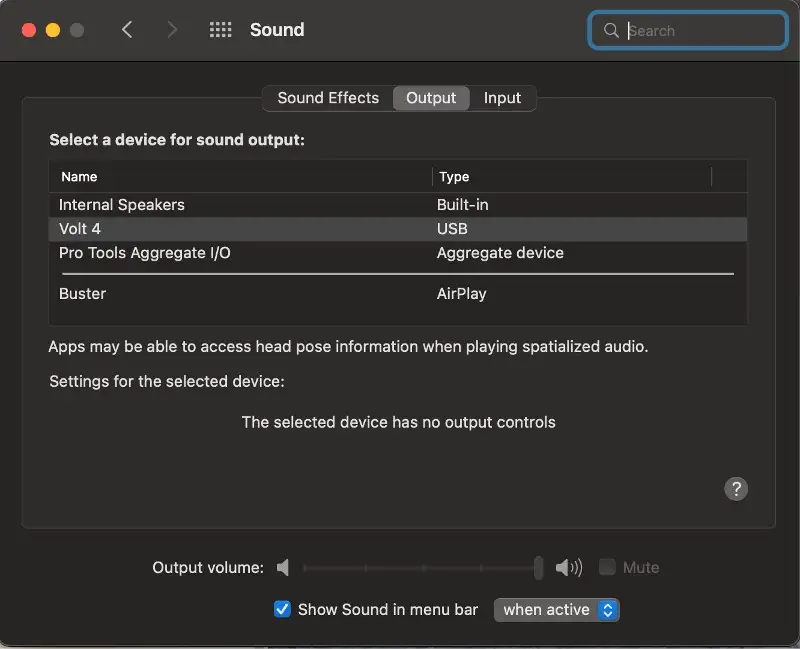
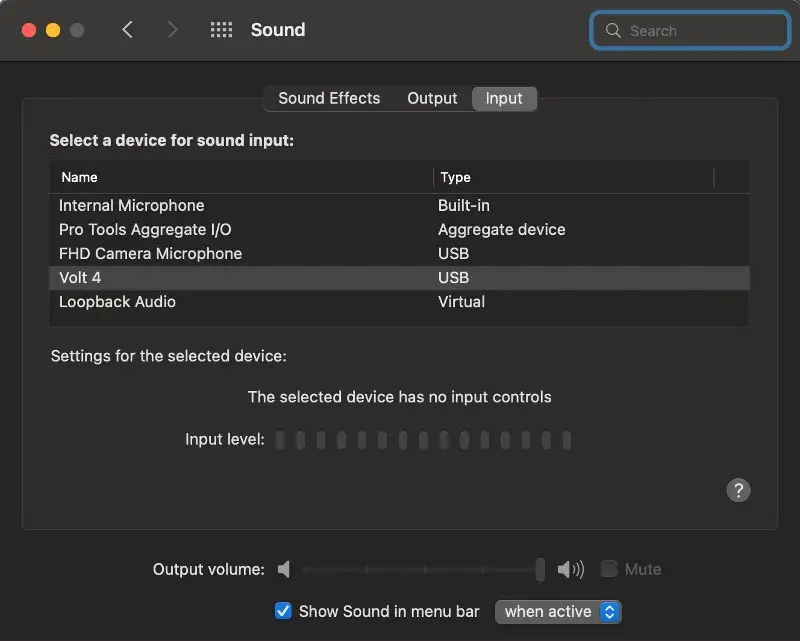
Sie werden feststellen, dass auf der Registerkarte "Eingang" einige Optionen zur Auswahl stehen. So können Sie ganz einfach zwischen der Tonaufnahme über die Mikrofoneingänge Ihrer Audioschnittstelle und der Verwendung des Mikrofons Ihrer Webcam für die unvermeidlichen Zoom-Anrufe wechseln.
DAW
Wenn Sie die obigen Schritte bereits durchgeführt haben, müssen Sie dies in Ihrer DAW nicht noch einmal tun.
In diesem Beispiel verwende ich Logic, um die Audiodaten durch mein Volt 4-Audiointerface zu leiten, aber der Vorgang ist bei jeder DAW ähnlich. Im Zweifelsfall sollten Sie im Handbuch nachschlagen.
Gehen Sie in Logic Pro zu Logic Pro > Einstellungen > Audio (oder drücken Sie die Tastenkombination Command-Comma, um das Einstellungsmenü aufzurufen, und klicken Sie auf die Registerkarte Audio).
Dort können Sie Ihr Audio-Interface aus den Dropdown-Menüs für die Ausgangs- und Eingangsgeräteoptionen auswählen. Wenn Sie den Ausgang auf Ihr Interface einstellen, wird der Eingang automatisch auf dasselbe eingestellt. Wenn Sie von einer anderen Quelle als dem Ausgangsgerät aufnehmen möchten, ändern Sie einfach die Einstellung für das Eingangsgerät. Das Ausgabegerät bleibt gleich.
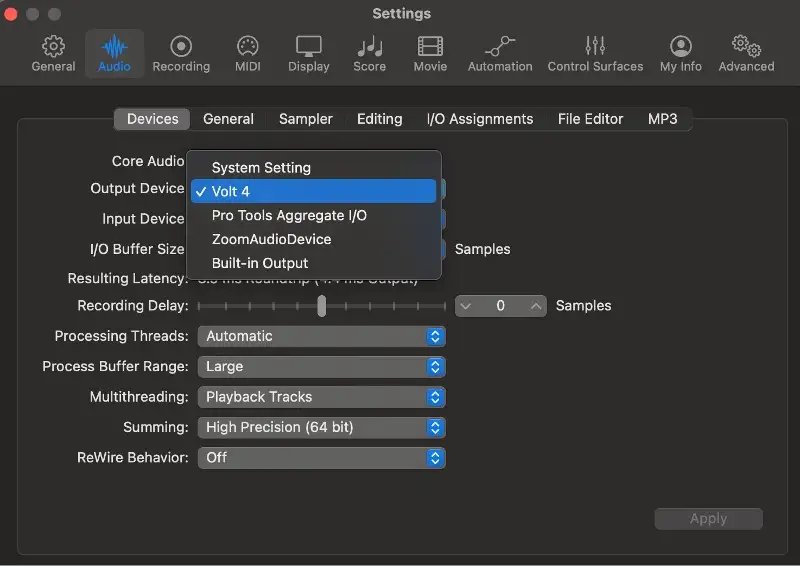
Schritt 6: Richten Sie Ihre Ausgaben ein
Wenn Ihr Interface über mehrere Ausgänge verfügt, können Sie von Ihrer DAW aus auswählen, welche Spuren an welchen Ausgang gesendet werden sollen.
Wenn Sie keine ausgefallenen Routing-Mätzchen machen (warum lesen Sie dann das hier?), sollten Sie sicherstellen, dass Ihr Master-Ausgang derselbe ist wie der, an den Ihre Monitorlautsprecher angeschlossen sind. In diesem Fall ist es der Hauptausgang von Volt 4.
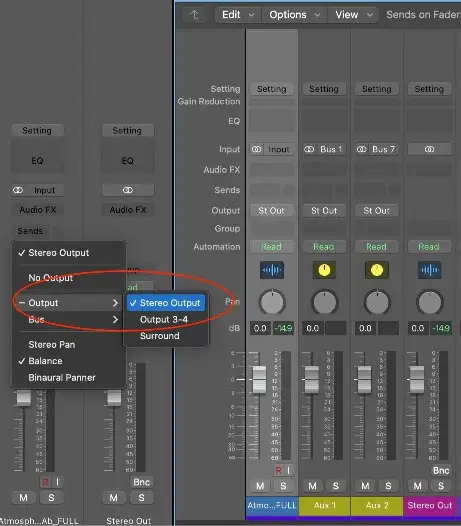
Schritt 7: Verbinden Sie Ihre Eingänge
Fast geschafft! Es ist an der Zeit, deine Süßigkeiten anzuschließen.
Schließen Sie Mikrofone an die XLR-Eingänge an, und achten Sie darauf, die Phantomspeisung zu aktivieren, wenn Sie Kondensatormikrofone verwenden.
Line-Pegel-Quellen wie Synthesizer, Drumcomputer und Mischpulte können normale 1/4"-Klinkeneingänge oder XLR-TRS-Kombi-Eingänge nutzen. Beim Volt 4 sind die beiden Eingänge auf der Vorderseite Mikrofon-Line-Combo-Eingänge, mit weiteren 2 Line-Eingängen auf der Rückseite.
Wenn Sie mit hochohmigen Instrumenten wie einer E-Gitarre arbeiten, verwenden Sie einen Hi-Z-Eingang. Einige Audio-Interfaces haben spezielle Eingänge für Hi-Z-Instrumente, wie das M-Audio Air. Andere haben eine umschaltbare Einstellung, wie die ersten beiden Eingänge des Volt 4.

Schritt 8: Testen der Ein- und Ausgänge
Bevor Sie durchdrehen und alles aufnehmen, was Sie jemals geschrieben haben, sollten Sie sich vergewissern, dass alles so ein- und ausgeht, wie es sein soll.
Das Testen der Ausgabe ist denkbar einfach: Legen Sie einfach eine Audiodatei auf eine Spur in Ihrer DAW und drücken Sie auf "Play". Stellen Sie die Ausgangslautstärke an Ihrem Audio-Interface auf einen vernünftigen Pegel ein, den Ihre Mutter gutheißen würde, um zu verhindern, dass Lautsprecher oder gar Trommelfelle platzen.
Dann ist es an der Zeit, die Eingänge zu testen. Erstellen Sie eine Audiospur und stellen Sie den Eingang so ein, dass er mit der angeschlossenen Tonquelle übereinstimmt. In diesem Beispiel habe ich ein Mikrofon an den Eingang 1 des Volt 4 angeschlossen, also habe ich diesen ausgewählt.
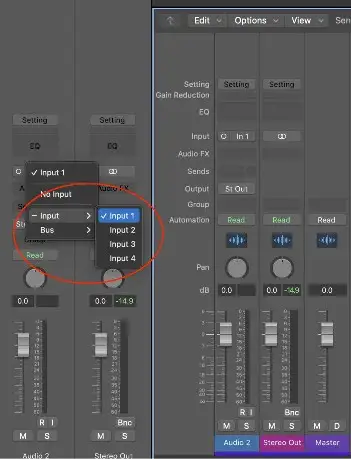
Dann schalten Sie die Spur aufnahmebereit und schalten das Eingangsmonitoring ein. In Logic Pro ist dies die kleine Taste "I" neben der Taste für die Aufnahmebereitschaft.

Fangen Sie nun an, ein paar Geräusche zu machen, und erhöhen Sie allmählich die Verstärkung Ihres Eingangssignals, bis es bereit ist, Party zu machen (aber nicht so, als ob es heiß wäre. Niemand nimmt mehr heiß auf).
Et voila! Du bist bereit zu rocken!
Hinweis: Wenn Sie wirklich gründlich sein wollen, können Sie alle Eingänge Ihres Audio-Interfaces durchgehen und testen. Mehrere Eingänge sind unerlässlich, wenn es um die gleichzeitige Aufnahme mehrerer Spuren geht. Mit dem Volt 4 können Sie bis zu 4 verschiedene Instrumente auf separaten Spuren aufnehmen.
Hurra! Ich bin fertig. Oder?
Technisch gesehen ja, aber je nachdem, welche anderen Funktionen Ihr Audio-Interface hat, gibt es noch einige andere Dinge, die eingerichtet werden müssen. Werfen wir einen kurzen Blick auf sie alle...
MIDI-Eingänge und -Ausgänge
Während viele Leute USB-Midi-Controller für die Eingabe von Noten und anderen CC-Daten verwenden, ist ein Audio-Interface mit MIDI-Anschlüssen ein Muss, wenn Sie Outboard-Synthesizer, Soundmodule oder Ähnliches verwenden.
Wenn Sie ein üppiges Digitalpiano oder ein anderes MIDI-Keyboard besitzen, das eine traumhafte Spielmechanik hat, aber nicht über einen USB-Anschluss verfügt, können Sie es an Ihre DAW anschließen und das MIDI-Eingangssignal über Ihr Audio-Interface senden.
Sobald Sie Ihrer DAW mitgeteilt haben, dass Ihr neues Audio-Interface der Boss ist, empfängt es automatisch jedes eingehende MIDI-Signal, das über es gesendet wird. Solange Ihr MIDI-Gerät also mit dem MIDI-Eingang Ihres Audio-Interfaces verbunden ist, ist alles in Ordnung.
Um MIDI über Ihr Audio-Interface zu senden, müssen Sie eine externe MIDI-Spur erstellen und Ihrer DAW mitteilen, wohin sie die Informationen senden soll.
Wählen Sie in Logic Pro "Spur" > "Neue Spuren". Wählen Sie auf der sich öffnenden Optionsseite die Option "Externes MIDI- oder USB-Gerät verwenden" und stellen Sie als MIDI-Ziel den MIDI-Ausgang Ihres Audio-Interfaces ein, wobei Sie den richtigen Kanal auswählen, wenn Sie ein multitimbrales Gerät verwenden.
Im folgenden Beispiel habe ich eine externe MIDI-Spur erstellt, die über den MIDI-Kanal 1 des Volt 4 abgespielt wird.
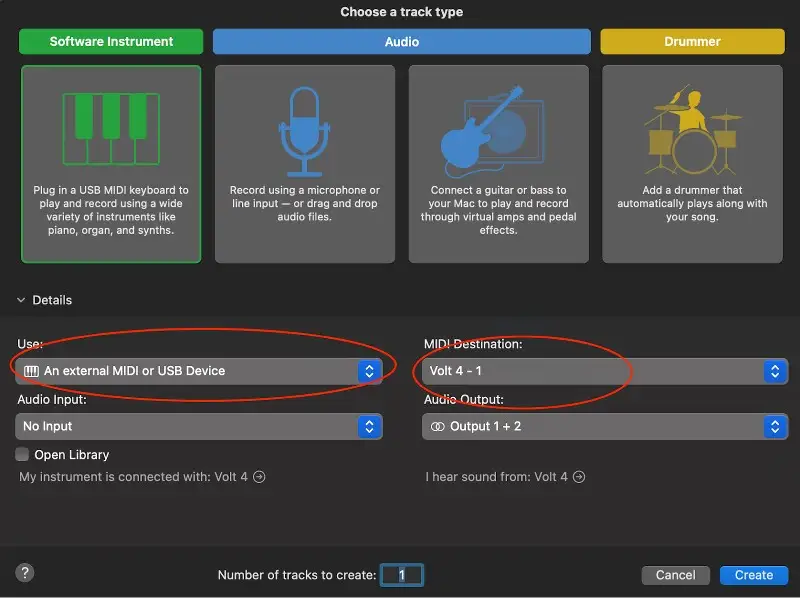
Direkte Überwachung
Latenz. Der Fluch des Lebens eines jeden modernen Musikers. Um es kurz und bündig zu machen: Latenz ist die Zeit, die das Audiosignal braucht, um von Ihrem Interface in Ihren Computer und zurück zu Ihren Lautsprecherausgängen zu gelangen.
Wenn zwischen dem Zupfen einer Gitarrensaite und der Ausgabe des Tons aus den Lautsprechern eine Verzögerung auftritt, gibt es Latenzprobleme.
Dieses Problem lässt sich auf zwei Arten lösen: Die erste Möglichkeit besteht darin, die Puffereinstellungen in Ihrer DAW anzupassen.
Auf dem Screenshot unten sehen Sie, dass meine Puffereinstellungen in Logic Pro ziemlich niedrig eingestellt sind, was zu einer praktikablen Latenz von etwa 9 ms führt. Je mehr virtuelle Instrumente und Effekte Sie jedoch in ein Projekt einbinden, desto mehr wird die Rechenleistung Ihres Computers beansprucht. Bei einer solchen Puffereinstellung wird es irgendwann zu Knistern und Aussetzern kommen. Schlimmer noch: Das Signal an den Audioeingängen kann knacken und klicksen.
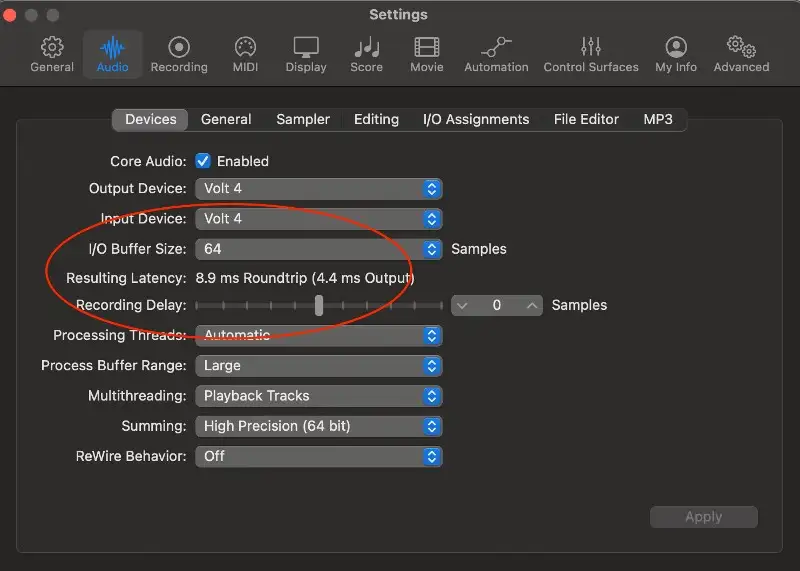
Hier kommt der Direct Monitor ins Spiel. Damit wird ein Teil des eingehenden Signals von Ihrem Audio-Interface direkt an den Ausgang geleitet, wobei der Weg zum und vom Computer umgangen wird.
Viele Audioschnittstellen verfügen über einen Regler, der das Signal aus Ihrer DAW mit dem Direktsignal mischt, so dass Sie steuern können, wie viel des Direktsignals Sie hören.

Andere Audio-Interfaces, darunter auch das Volt 4, verfügen über eine Taste zum Einschalten des direkten Monitorings.

Ob Sie es lieben oder hassen, mit der Option, das eingehende Signal direkt zu überwachen, lassen sich viele der Probleme umgehen, die sonst bei Aufnahmen mit Latenz auftreten würden. Lernen Sie, wie man damit umgeht, und sparen Sie in der Zwischenzeit auf einen Computer mit enormer Rechenleistung.
Bedienelemente der Audioschnittstelle
Jedes Audio-Interface ist anders. Einige haben schicke Funktionen, die Ihren Sound aufpeppen, wie das Focusrite Scarlett 2i2 mit seiner üppigen "Air"-Taste. Einige sind blau, andere sehen aus wie ein Militärgerät.
Sie verfügen jedoch alle über einige grundlegende Bedienelemente, die Sie kennen sollten, und einige sind mit zusätzlichen Funktionen ausgestattet.
Gewinnen Sie
Der Mikrofoneingang Ihres Audio-Interfaces ist mit einer Art Mikrofonvorverstärker ausgestattet, der schwache Signale von Ihrem Mikrofon verstärkt. Mit dem Gain-Regler können Sie das Signal weiter abschwächen, um es auf einen angenehmen Aufnahmepegel zu bringen, je nach Künstler.
Monitor/Main/Output
Es ist nicht schwer zu erraten, was dieser Regler bewirkt. Beachten Sie, dass einige Audio-Interfaces keinen eigenen Lautstärkeregler für den Kopfhörerausgang haben, sodass der Hauptlautstärkeregler auch die Lautstärke der Kopfhörerbuchse regelt.
48V/Phantomspeisung
Um es technisch auszudrücken: Manche Mikrofone brauchen ein bisschen Saft, damit sie funktionieren. Wenn Sie Kondensatormikrofone verwenden, schalten Sie diese Taste (oder diesen Schalter) ein, und alles läuft wie geschmiert. Es ist ratsam, den Schalter auszuschalten, wenn Sie Kabel ein- oder ausstecken, um Schäden am Lautsprecher zu vermeiden.
Einige größere Audioschnittstellen verfügen über unabhängige Phantomspeisung für jeden Kanal oder für Gruppen von Kanälen.
Pegelmessgeräte
Von farbenfrohen LED-Leiteranzeigen bis hin zu einem einfachen Licht, das ein- oder ausschaltet, wenn sich die Eingangspegel und Ausgangssignale ändern, zeigt jedes Audio-Interface irgendeine Art von Anzeige für Eingang und Ausgang an.
Apps kontrollieren
Einige Audioschnittstellen werden mit einer App geliefert, die es dem Benutzer ermöglicht, die Einstellungen der Audioschnittstelle aus der Ferne zu steuern, was oft den Zugriff auf weitere Funktionen und Routingoptionen ermöglicht.
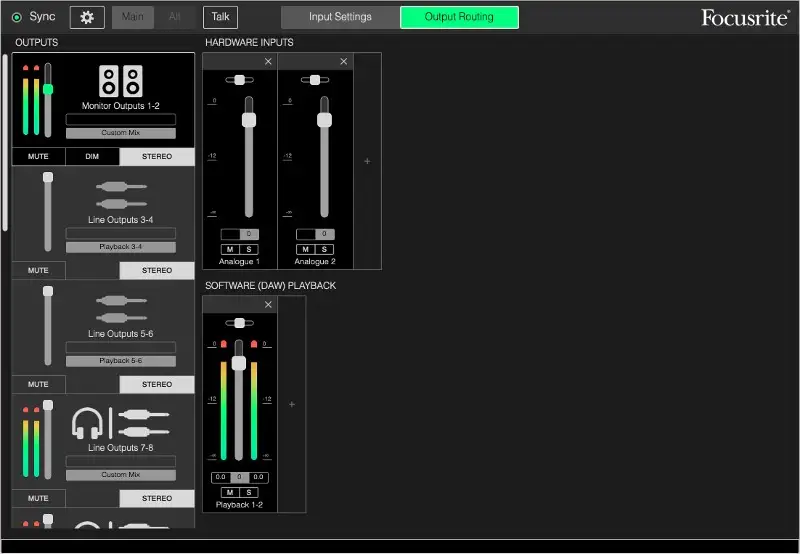
Wenn Ihr Audio-Interface nicht mit einer Steuerungs-App ausgestattet ist, machen Sie sich keinen Stress. Sehen Sie es positiv: Es ist ein Stück Software weniger, das Sie jeden vierten Dienstag herunterladen und aktualisieren müssen.
OK, jetzt sind Sie bereit!
Wenn Sie alle Schritte in dieser Anleitung befolgt haben, sollte Ihr Audio-Interface einwandfrei funktionieren und Sie können Ton ein- und ausgeben. Lesen Sie immer das Handbuch, wenn Sie nicht weiterkommen, und suchen Sie dann schnell nach Antworten, wenn Sie nicht weiterkommen.
Wenn Sie weitere Fragen zu Audioschnittstellen haben, werfen Sie einen Blick auf die Liste unten!
Häufig gestellte Fragen
Was macht eigentlich ein Audio-Interface?
Ein Audio-Interface ist (mehr oder weniger) ein Analog-Digital-Wandler. Es nimmt das analoge Signal Ihres Synthesizers, Ihrer Gitarre oder Ihres Mikrofons auf und wandelt es in Nullen und Einsen um - ein digitales Signal -, das Ihre DAW gerne zur späteren Bearbeitung aufnimmt.
Außerdem wandelt er die digitalen Signale aus Ihrer DAW (oder von YouTube) in analoge Wellenformen um, die Sie dann in Ihren Ohren genießen können.
Wie viele Ein- und Ausgänge benötige ich?
Nur Sie können diese Frage beantworten, je nachdem, welche Art von Musikproduktion Sie betreiben.
Wenn Sie hauptsächlich mit elektronischer Musik arbeiten, benötigen Sie wahrscheinlich nur einen oder zwei XLR-Eingänge, um Sänger aufzunehmen, oder einen Instrumenteneingang, um einen Outboard-Synthesizer aufzunehmen.
Wenn Sie hingegen mehrere Mikrofonsignale auf einmal aufnehmen möchten, z. B. von einem Schlagzeug, benötigen Sie mehr Eingänge (und XLR-Kabel), um dies zu bewältigen.
Welche Art von Audio-Interface sollte ich wählen?
Auch dies hängt von der Art der Musik ab, die Sie machen, und bis zu einem gewissen Grad auch davon, wo Sie auf Ihrem Weg zur Musikproduktion stehen.
Ich bin verwirrt über Abtastrate und Bitrate
Wenn Sie sich nach einem Audio-Interface umgeschaut haben, werden Sie zweifellos auf Begriffe wie 24bit/192kHz oder eine Variation dieser Zahlen gestoßen sein.
Die Abtastrate (in kHz) gibt an, wie oft pro Sekunde das Audiosignal abgetastet wird. Während einige Audioschnittstellen eine Abtastrate von bis zu 192 kHz bieten, sind 48 kHz oder mehr ein guter Ausgangspunkt.
Die Bitrate bezieht sich auf die Anzahl der Bits (Nullen und Einsen), die zur Darstellung jedes Abtastwerts verwendet werden. Je höher die Zahl, desto größer die Tiefe und damit die Genauigkeit der Darstellung des analogen Signals.
Höhere Abtastraten führen dazu, dass mehr Informationen erfasst werden, obwohl man darüber diskutieren kann, ob man den Unterschied im kommerziell erhältlichen Endprodukt tatsächlich hören kann. Tatsache ist, dass Audiodateien mit steigender Abtastrate exponentiell größer werden, ebenso wie die Arbeitslast auf dem Computer.
Auch wenn Ihre Musik zu dem Zeitpunkt, an dem sie die Ohren des Hörers erreicht, auf 16 Bit/44 kHz reduziert wird, ist es sinnvoll, mit einer Bittiefe und Abtastrate von 24/48 aufzunehmen, um sicherzustellen, dass Ihre Musik originalgetreu wiedergegeben wird.
Was ist der Unterschied zwischen einem Audio-Interface und einer Soundkarte?
Etwa 100 Dollar.
Nur ein Scherz. Ein wesentlicher Unterschied besteht darin, dass ein Audio-Interface über einen physischen Anschluss an der Außenseite des Computers angeschlossen werden muss, während eine Soundkarte fest mit dem Computer verdrahtet ist. Audioschnittstellen sind wie externe Soundkarten auf Steroiden.
Die internen Soundkarten, die im Lieferumfang von Computern enthalten sind, sind zwar für den alltäglichen Gebrauch gut geeignet, aber die Klangqualität ist nicht besonders gut und eignet sich daher nicht für Aufnahmen. Soundkarten liefern außerdem (im Allgemeinen) keine Phantomspeisung und bieten keine Hi-Z-Optionen.
Kann ich stattdessen nicht einfach ein USB-Mikrofon verwenden?
Sie können Shure! (Entschuldigung). Einige USB-Mikrofone haben tatsächlich eine sehr gute Audioqualität, aber was Ihnen entgeht, ist die Klangqualität des Ausgangssignals von einem Audio-Interface.
Wenn Sie nur ein Mikrofon brauchen, damit Sie bei Ihren Zoom-Anrufen sexy klingen, oder um den Podcast aufzunehmen, den Ihre Mutter hört, dann ist ein USB-Mikrofon völlig ausreichend. Andernfalls sollten Sie etwas tiefer in die Tasche greifen und sich ein Audio-Interface und ein anständiges Mikrofon zulegen.
Welches ist das beste Audio-Interface?
Bei der großen Auswahl an Audio-Interfaces ist es leicht, sich in all den Spezifikationen zu verheddern und herauszufinden, welches das beste ist.
Die Sache ist die: Es gibt keine einzig richtige Antwort. Das beste Audio-Interface ist dasjenige, das zu diesem Zeitpunkt Ihren Bedürfnissen und Ihrem Budget entspricht.





